
Menù
Convertitore Spotify
Come scaricare i migliori brani del 2018 su Spotify?
Verso la fine del 2018, molti siti Web e servizi musicali hanno pubblicato le migliori canzoni della classifica 2018. Su Spotify ecco una playlist chiamata Top Tracks of 2018, che include le 100 canzoni più popolari del 2018, come God's Plan di Drake, In My Feelings, Nice For What, IDGAF di Dua Lipa, ecc. Se non sai cosa fare ascolta, prendi questa playlist e potresti trovare i tuoi preferiti. Spotify è gratuito per tutti e puoi goderti la playlist sul tuo telefono, tablet o computer, tv, ecc. Gli utenti premium di Spotify che pagano $ 9,99 al mese possono scaricare la playlist per l'ascolto offline, mentre gli utenti gratuiti possono riprodurre in streaming i brani solo quando c'è connessione internet.
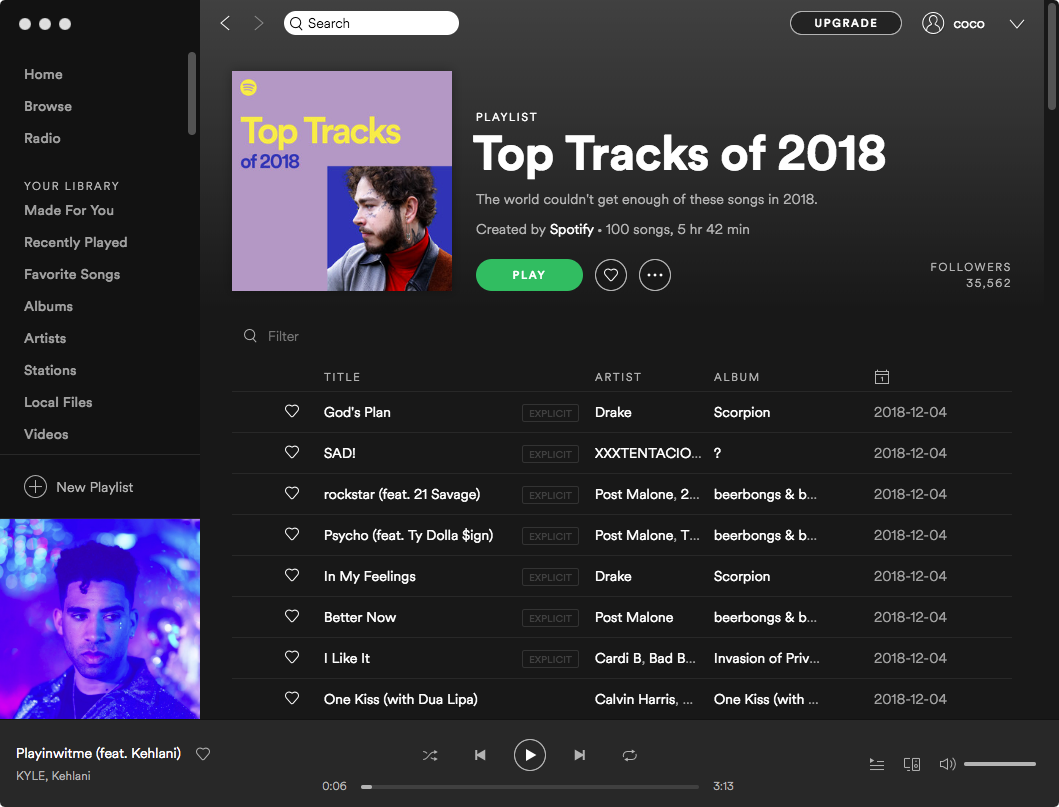
Qui ti mostreremo come scaricare i migliori brani della playlist 2018 per la riproduzione offline con l'account gratuito di Spotify.
Tutorial: come scaricare i migliori brani del 2018 dalla playlist di Spotify con Ondesoft Spotify Converter?
Segui i passaggi seguenti per imparare a copiare musica da Spotify in mp3 con Ondesoft Spotify Converter .
1. Esegui Ondesoft Spotify Converter
Scarica, installa ed esegui Ondesoft Spotify Converter sul tuo Mac o Windows. Spotify verrà avviato automaticamente.

2. Trascina e rilascia brani, album o playlist di Spotify
Trascina e rilascia tracce, playlist o album dall'app Spotify direttamente nell'interfaccia. Oppure fai clic su "Aggiungi file", copia e incolla il collegamento del brano, dell'album o della playlist nell'area inferiore e quindi fai clic sull'icona +. Per copiare il collegamento, fai clic con il pulsante destro del mouse sulla playlist, sull'album o sul brano e scegli "Condividi" - Copia collegamento playlist (o album/brano).

Tutti i brani nella playlist o negli album verranno selezionati per impostazione predefinita. Sei libero di deselezionare le tracce che non vuoi convertire. Quindi fare clic su Aggiungi per importare tutti i brani selezionati.
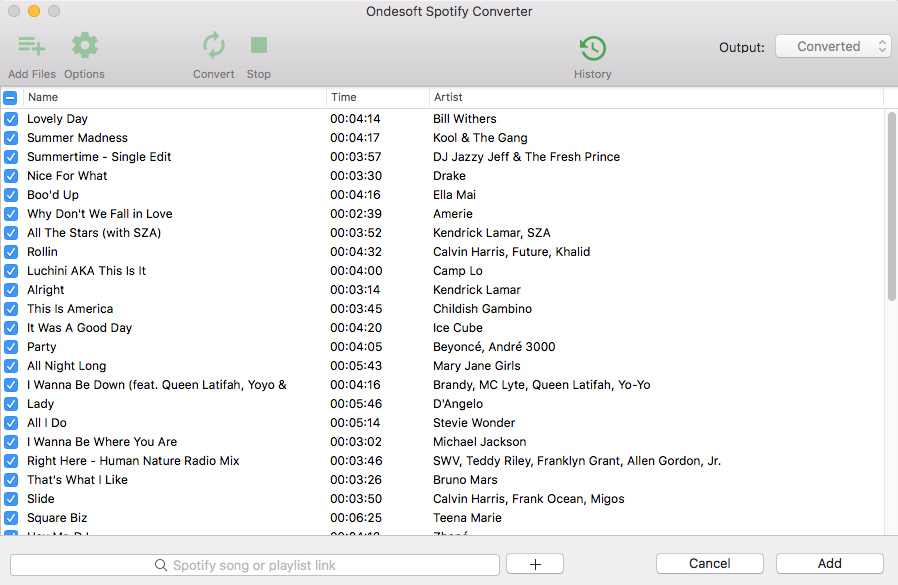
3. Scegli il formato di output (opzionale)
Il formato di output predefinito è MP3. Oltre a convertire Spotify in MP3, supporta anche la conversione di Spotify Music in M4A, WAV, FLAC, OGG, AIFF. Fare clic su Opzione - Avanzate per modificare il formato di output, SampleRate o BitRate in base alle proprie esigenze. Fare clic su Opzione - Generale per modificare la cartella di output, se lo si desidera.

4. Fare clic sul pulsante Converti
Se non hai bisogno di modificare le impostazioni di output, vai a questo passaggio. Fare clic sul pulsante Converti per avviare la conversione di Spotify in MP3.

Dopo la conversione, fare clic sull'icona della cartella sotto per individuare rapidamente i brani, gli album o le playlist Spotify senza DRM in formato MP3. Puoi quindi trasferirli e riprodurli ovunque come iTunes , Google Play Music , iPod , Sandisk , ecc. o masterizzarli su CD .

Con Ondesoft Spotify Converter, puoi scaricare qualsiasi playlist, brano o album che desideri da Spotify.
barra laterale
Convertitore Spotify
Articoli Correlati
- App Spotify per Apple Watch Rilasciata ufficialmente
- I 3 migliori convertitori da Spotify a MP3
- Come aggiungere musica Spotify a iMovie
- Come masterizzare le playlist di Spotify su CD
- Convertitore da Apple Music a MP3
- Crea suonerie da Spotify
- I 5 migliori downloader di musica Spotify
- Scarica Drake Views su MP3
- Scarica gratuitamente Toss a Coin to Your Witcher su mp3 da Spotify
- Scarica gratis la musica di allenamento su MP3
- Scarica gratuitamente le migliori 100 canzoni rilassanti da Spotify
- Come scaricare gratuitamente le canzoni dei viaggi su strada?
- Come modificare la copertina di una playlist di Spotify?
- Come aggiungere Spotify Music al video?
- Come cambiare il paese di Spotify?
- Come scaricare gratuitamente le playlist di Star Wars su mp3?
- Scarica Spotify Soundtrack your Ride playlist in mp3
- Scarica Spotify Soundtrack your Ride playlist in mp3
- Come scaricare gratuitamente le canzoni di Twice su mp3 con l'account gratuito di Spotify?
- Come scaricare gratuitamente la canzone di Red Velvet su mp3 con l'account gratuito di Spotify?
- Download gratuito L'album di Justin Bieber cambia in mp3
- Come scaricare gratuitamente le canzoni di Cardi B su mp3 con l'account gratuito di Spotify?
- Come scaricare gratuitamente le canzoni di Blackpink su mp3 con l'account gratuito di Spotify?
- Scarica gratis le canzoni di Beyoncé in mp3
- Scarica gratis le canzoni di Adele in mp3
- Correggi Spotify non scaricare brani
- Download gratuito delle canzoni dei finalisti dei Billboard Latin Music Awards 2020 in mp3
- Download gratuito delle playlist di produttività di Spotify su mp3
- Scarica gratis le playlist degli Spotify Awards 2020 su mp3
- Scarica le playlist del sonno su mp3 con Spotify gratuito o account premium
- Download gratuito di playlist di lavori domestici su mp3 con Spotify gratuito o account premium
- Scarica gratis le colonne sonore di Studio Ghibli in mp3 con Spotify gratis
- Scarica gratis Spotify Playlist New Music Friday in mp3 con Spotify gratis
- Scarica gratis le canzoni di Drake in mp3
- Scarica gratis l'album "Map of the Soul: 7" su mp3
- Scarica gratis l'album "All About Luv" dei Monsta X in mp3
- Come disconnettere Spotify da Facebook?
- Come scaricare gratuitamente Spotify Sweden Top 50 su mp3?
- Come aderire a Spotify Family Premium?
- Come impostare la canzone Spotify come sveglia per iPhone?
- Download gratuito di podcast Spotify su MP3
- Come scaricare la playlist di Spotify
- Come ottenere Spotify premium gratuitamente su iOS
Suggerimenti Ondesoft
Altro >>- Versione gratuita di Spotify su Sonos
- Scarica canzoni di Natale gratis
- 9 cose da sapere su Spotify
- Ottieni Spotify Premium gratis
- Riproduci Spotify su Apple Watch
- Converti Spotify in MP3
- Converti Spotify in M4A
- Converti Spotify in WAV
- Converti Spotify in FLAC
- Playlist di Spotify su iPod shuffle
- Musica senza DRM da Spotify
- Scarica musica MP3 da Spotify
- Scarica Spotify Music gratuitamente
- Scarica Spotify Music senza Premium
- Download Spotify Songs to External Hard Drive
- Enjoy Spotify Music on MP3 Player
- Extend Spotify premium free trial
- Free Spotify Downloader
- Free Spotify Recorder
- Backup Spotify Music
- Play Spotify in the Car
- Play Spotify on HomePod
- Spotify++ iOS Download from AppValley
- Spotify++ iOS Download from TweakBox
- Listen to Spotify Music Offline for Free
- Listen to Spotify Music on Sandisk MP3 Player
- Listen to Spotify on iPod
- Play Spotify music on Amazon Echo
- Play Spotify Music on Apple Watch without iPhone
- Play Spotify Music on Apple Watch
- Play Spotify Music on iPod Nano
- Play Spotify Music on iPod Shuffle
- Play Spotify Music on PS4
- Play Spotify Music on Roku
- Play Spotify Music on Sonos
- Play Spotify Music on Google Home
- Record Songs from Spotify
- Record Spotify Music as MP3
- Remove Spotify DRM
- Save Spotify Music as MP3
- Musica Spotify come suoneria
- Confronto Spotify gratuito VS Premium
- Ottieni Spotify premium gratuitamente - Nessun hack
- Spotify Music Downloader
- Qualità della musica di Spotify
- Spotify Music Recorder
- Riproduzione offline di Spotify su Apple Watch
- Sptofy su iPod Touch di quarta generazione
- Spotify Premium APK
- Spotify Premium gratuito
- Spotify Premium non scarica i brani
- Canzoni Spotify non disponibili
- Sconto studenti Spotify
- Sincronizza la musica locale su Spotify
- La funzione Spotify Sync to iPod non è più disponibile
- Spotify VS. Confronto di marea
- Convertitore gratuito da Spotify a MP3
- Convertitore da Spotify a MP3
- Confronto Spotify VS Apple Music
- Spotify VS Soundcloud
- Trasmetti Spotify su Apple TV
- Trasmetti Spotify su Chromecast
- Sincronizza Spotify su Android
- Visualizzatore Spotify
- Downloader di playlist Spotify
- Guarda i film di iTunes in TV
- Rimozione DRM di iTunes
- Riproduci Spotify su Samsung TV
- Lettore MP3 compatibile con Spotify
- Rimuovi DRM dagli audiolibri Audible
- Converti Audible in MP3
- Recensione del miglior convertitore audio DRM
- FairPlay DRM di Apple: tutto ciò che devi sapere
- I migliori 8 servizi di streaming musicale
- Blocca gli annunci su Spotify senza Premium
- Come scaricare i brani di Spotify sul telefono?
- Come collegare Spotify a Discord?
- Riproduci Spotify offline su Wear OS Smartwatch





